"Sedan jag uppdaterade till iOS 26 har jag ofta kollat min kalender, vädret och mer på låsskärmen, hur man ta bort Siri-appförslag från iPhone?" Apple iOS-system är smarta och innehåller många funktioner. Siri är till exempel tekniken för artificiell intelligens på iPhone. Den kan analysera din appanvändning och ge anpassade förslag. Den här guiden berättar hur du tar bort Siri-appförslag och skydda din integritet.
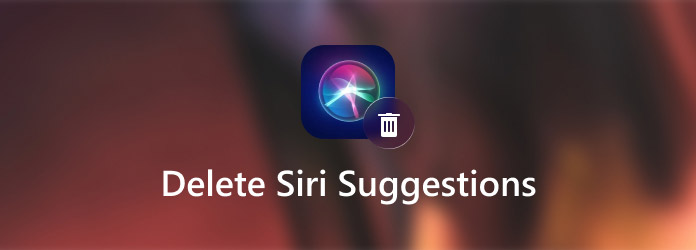
- Del 1. Hur man tar bort Siri-förslag manuellt
- Del 2. Vanliga frågor om hur man tar bort Siri-förslag
Del 1. Hur man tar bort Siri-förslag manuellt
Metod 1. Ta bort Siri-appförslag på hemskärmen
Siri Suggestions-widgeten kan visas på både din hemskärm och låsskärm. När du ser en oönskad app på widgeten kan du ta bort den direkt från Siri Suggestions på din startskärm.
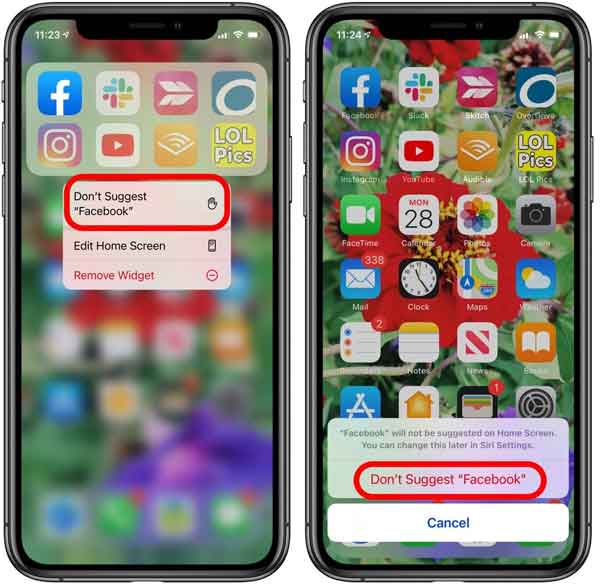
Steg 1.Peka och håll ned appen som du vill ta bort från Siri Suggestions. Då visas en popup-meny.
Steg 2.Tryck på Föreslå inte och bekräfta att du avser att ta bort Siri-appförslag. Då ser du inte appen på widgeten igen.
Metod 2. Ta bort Siri-appförslag från Inställningar
Appen Inställningar låter dig hantera din iPhone från alla aspekter, inklusive att ta bort appar från Siri Suggestions-widgeten. Du kan följa stegen nedan för att få det korrekt.
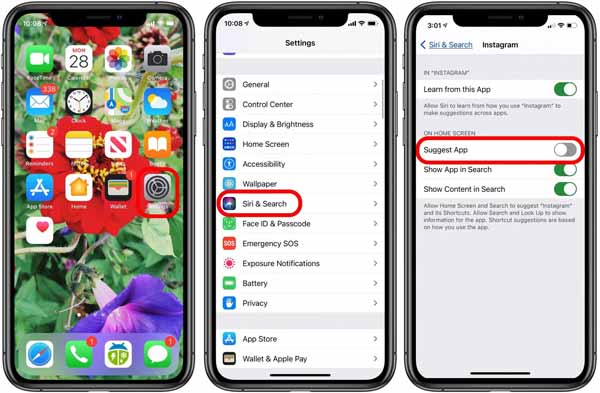
Steg 1.Kör appen Inställningar och tryck på Siri & Sök alternativ.
Steg 2.Rulla ned och hitta appen som du tänker radera och tryck på den.
Steg 3.Stäng av Föreslå app alternativet under PÅ HEMSKÄRMEN sektion.
Steg 4.Gå tillbaka till startskärmen och stäng av din iPhone. Lås sedan upp den med ditt lösenord, och du kommer att upptäcka att appen har försvunnit från Siri Suggestions-widgeten.
Metod 3. Stäng av Siri Suggestions på iPhone
Vissa människor tror att Siri Suggestions inte bara är irriterande utan också läcker integritet. Faktum är att du kan inaktivera den här funktionen och helt ta bort Siri-appförslag från din startskärm och låsskärm.
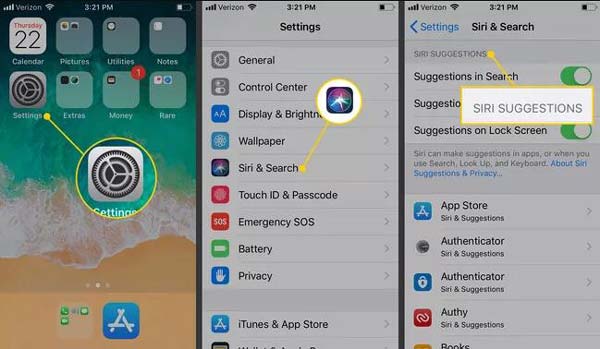
Steg 1.Öppna appen Inställningar och tryck på Siri & Sök alternativ.
Steg 2.Bläddra ner till Siri Förslag sektionen och stäng av varje alternativ under sektionen, som Förslag på sökning, Förslag i Look Upoch Förslag på låsskärm.
Metod 4. Inaktivera Siri Suggestions Widget
Även om du har stängt av Siri Suggestions i appen Inställningar, är det också ett försök att ge rekommendationer på din Today View-skärm. Lyckligtvis kan du följa stegen nedan för att snabbt dölja widgeten.
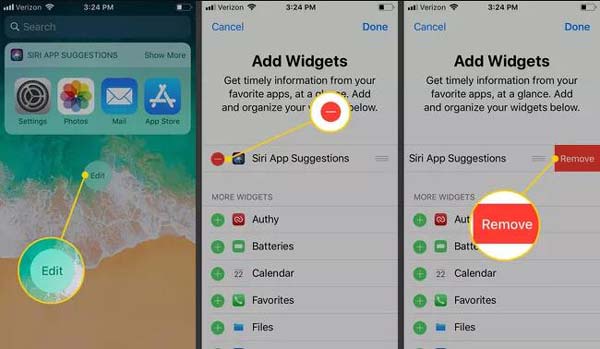
Steg 1.Svep åt höger från startskärmen tills du går in i Idag Visa skärm.
Steg 2.Bläddra till botten och tryck på Redigera. Hitta Siri-appförslag alternativ. Tryck på den röda – knappen framför alternativet och tryck på ta bort.
Steg 3.Slutligen knacka på Färdig längst upp på skärmen för att spara ändringarna.
Rekommendera – Bästa iPhone Data Remover

Många människor gillar inte Siri-appförslag eftersom det läcker dina aktiviteter på låsskärmen eller hemskärmen. Det bästa sättet att skydda din integritet på iPhone är att hitta en kraftfull iPhone-hanterare och radergummi, som t.ex Apeaksoft iPhone Eraser. Det erbjuder flera sätt att rensa upp iOS-minnet i olika situationer.

4,000,000 + Nedladdningar
Del 2. Vanliga frågor om hur man tar bort Siri-förslag
Hur raderar jag Siri-förslag?
Du kan radera specifika appar från Siri Suggestions-widgeten på din startskärm eller appen Inställningar enligt guiden ovan. Dessutom kan du helt ta bort Siri Suggestions från din skärm också.
Kan jag anpassa Siri-förslag på iPhone?
Du kan bara bestämma vilka appar som visas på Siri Suggestions, var Siri Suggestions visas, till exempel din startskärm, låsskärm och Siri Suggestions-widget, eller dölja den direkt från din iPhone.
Vad bygger Siri-förslagen på?
Siri ger förslag på genvägar baserat på din iOS- eller iPadOS-appanvändning, information från tredjepartsappar, webbläsarhistorik, e-post, meddelanden och kontaktinformation. Det föreslår också genvägar skapade i appen Genvägar.
Slutsats
Nu bör du förstå vad Siri-förslag är, hur du tar bort specifika appar från förslagen och hur du stänger av funktionen helt. Om du störs av widgeten kan du följa vår guide för att få önskat resultat efter din situation. För integritetsskydd är Apeaksoft iPhone Eraser ett val värt att prova. Om du stöter på andra problem relaterade till Siri-förslag får du gärna skriva ner dem som ett meddelande under det här inlägget så kommer vi att svara med det snabbt.




